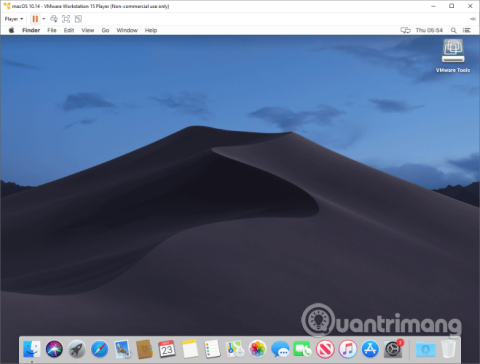Hvis det er et problem med Windows-registret, kan du få en feilmelding som denne:
- Windows kunne ikke starte fordi følgende fil mangler eller er skadet:\WINNT\SYSTEM32\CONFIG\SYSTEM
- Stopp 0xc0000218 (0xe11a30e8, 0x00000000, 0x000000000, 0x00000000) UNKNOWN_HARD_ERROR
- Systemhive feil
Det finnes andre varianter av registerfeil, ofte inkludert termer som "CONFIG", "Stop 0xc0000218" eller "hive error" . Uansett hvilken feilmelding du møter, er trinnene for å fikse et skadet register i Windows 10 stort sett de samme.
Hva forårsaker Windows-registerfeil?
Det er mest sannsynlig at registerfeil oppstår når datamaskinen er slått av. Mulige årsaker til Windows-registerfeil inkluderer:
- Strømbrudd eller uventet stans
- Systemfilene er ødelagte
- Virus og annen skadelig programvare
- Maskinvarefeil
Windows-registeret inneholder konfigurasjonsinnstillinger for all datamaskinens maskinvare og programvare. Hver gang du installerer noe nytt, lagres verdiene og nøklene i registeret. Du kan vise og redigere oppføringer i Windows Registerredigering.
Et skadet Windows-register kan hindre datamaskinen i å starte på nytt, slå seg av eller starte opp. Hvis du ser en registerfeilmelding, må du løse den så snart som mulig for å unngå å skade enheten.

Trinnene for å fikse et skadet register i Windows 10 er stort sett de samme
Hvordan fikser jeg registerfeil?
Nedenfor er en liste over ting du kan prøve for å fikse Windows-registeret, fra de enkleste og mest sannsynlige til å fungere til mer avanserte rettelser.
1. Kjør Windows-feilkontrollverktøyet . Dette verktøyet skanner harddisken din for dårlige sektorer og fikser dem automatisk når det er mulig.
2. Kjør kommandoen SFC /scannow . Skriv inn denne kommandoen i ledeteksten for å skanne etter skadede Windows-systemfiler og reparere dem.
3. Bruk et registerrenseprogram . Disse typer programmer kan fikse registerproblemer som innebygde Windows-verktøy ikke kan.
4. Avslutt alle prosesser før du slår av . Noen kjørende prosesser kan forårsake konflikter når PC-en slår seg av, så lukk alle kjørende programmer og prosesser først, hvis datamaskinen ikke vil slå seg av, eller start den på nytt.
5. Avslutt overklokking . Hvis du har overklokket CPU-en for å forbedre datamaskinens ytelse, kan det forårsake problemer under avslutning.
6. Se gjennom Windows 10 Event Viewer . Hvis du ser hendelses-ID 9, 11 eller 15 i systemets hendelseslogg, kan det hende du har et stort maskinvareproblem som må løses.
7. Gjenopprett datamaskinen til forrige tilstand . Hvis du har satt opp et systemgjenopprettingspunkt, gå tilbake til et tidspunkt før feilen startet.
8. Oppdater Windows BIOS . Datamaskinens grunnleggende input/output-system ( BIOS ) er avgjørende for å starte Windows riktig. Den oppdateres vanligvis automatisk, men du må kanskje oppdatere den manuelt hvis noen viktige filer er ødelagt.
9. Tilbakestill Windows 10 PC . Hvis ingen av trinnene ovenfor fungerer og operativsystemet ikke kan repareres, bruk Tilbakestill denne PC- funksjonen for å installere Windows på nytt. Du har muligheten til å oppdatere PC-en , som vil beholde filene dine (bilder, musikk, osv.) eller Tilbakestill PC-en , som vil gjenopprette PC-en til fabrikkinnstillingene.
Hvordan gjenopprette registeret i Windows 10?
Hvis du tidligere har sikkerhetskopiert Windows-registret , kan du gjenopprette registeret fullstendig. Registersikkerhetskopieringsfiler slutter med filtypen REG . Bare åpne den for å starte prosessen.
Sikkerhetskopiering av registeret anbefales på det sterkeste, siden du ikke vil miste alle filene dine i tilfelle en registerfeil.
Hvordan reparere ødelagt Windows 10 ?
Registeret er ikke det eneste som kan bli ødelagt på datamaskinen din. Mange av trinnene ovenfor vil fungere for å reparere eventuelle ødelagte filer. Hvis du har problemer med en bestemt fil, kan du prøve å endre filformatet eller bruke filreparasjonsprogramvare. Hvis du har problemer med hele operativsystemet, er den beste måten å oppdatere eller installere Windows på nytt.